Reiniciar el ordenador es la receta estrella de todo informático cuando hay un problema en nuestro PC: a veces, esos problemas parecen complejos, pero nos encontramos con una recomendación tan simple en la que no siempre pensamos primero, y que al final soluciona el problema. ¿Por qué? Analicémoslo en este artículo.
Índice de contenidos
Todo lo que hacemos en el ordenador deja huella
La mayoría de nosotros usamos nuestro ordenador durante muchas horas, en las que no dejamos de hacer tareas: abrimos decenas de programas, pestañas del navegador, juegos… Todo esto deja una huella en la memoria de nuestro ordenador, que hace que las cosas no funcionen exactamente igual que en los primeros minutos de uso.
De toda esta huella, se pueden originar muchos problemas de funcionamiento: el menú inicio no abre, el sonido no funciona, un programa se queda colgado, todo el sistema se cuelga, internet deja de funcionar… Estos fallos, que aparecen sin más, se suelen solventar simplemente reiniciando el ordenador, o al menos eso es lo primero que nos suelen recomendar los técnicos.
Los efectos de reiniciar el ordenador
Vamos a analizar algunos de los efectos positivos que puede tener el reinicio del ordenador, con respecto al funcionamiento del sistema, y por qué pueden solventar problemas.
Limpieza de la RAM
La memoria RAM (Random Access Memory) es una memoria de tipo volátil en la que estará siempre cargado el sistema operativo, los programas abiertos, toda la información a la que tenemos acceso inmediato, y en general todos los datos necesarios para usar el ordenador.
Que sea volátil significa que los datos no se mantienen en el tiempo, se pierden tan pronto se corta la corriente, incluyendo cuando apagamos o reiniciamos el ordenador. Además, ten en cuenta que muchos datos (como programas abiertos, pero que hace tiempo que no utilizamos) pueden estar en la memoria secundaria / archivo de paginación, una región del disco duro que se usa como «RAM alternativa», sobre todo si nos quedamos sin espacio en la memoria principal.
 Pues bien, entenderás que esta compleja memoria está sujeta a cambios constantes: accesos, modificaciones, inserciones, eliminaciones…
Pues bien, entenderás que esta compleja memoria está sujeta a cambios constantes: accesos, modificaciones, inserciones, eliminaciones…
Te recomendamos la lectura de nuestra guía de como ampliar RAM en tu portátil.
En general, la RAM es muy fiable y no hay corrupciones de memoria. Pero donde no hay tanta fiabilidad es en los sistemas operativos y en el software en general que utilizamos: a la hora de gestionar las direcciones de memoria (así se organiza la RAM en el sistema), puede haber muchísimos memory leaks («fugas» de memoria), que resulten en accesos y modificaciones en direcciones incorrectas. Si se toca donde no se debe, pueden aparecer problemas de funcionamiento.
¿Y por qué reiniciar es la solución? Ha quedado claro: cuando se reinicia, se borra el contenido de la RAM y se vuelve a empezar.
Reconstrucción del sistema operativo
Todo este proceso de «vuelta a empezar» también tiene mucho que ver con el sistema operativo. Los sistemas modernos, especialmente Windows, son un auténtico engendro por dentro: constan de millones de líneas de código y miles de componentes de funcionamiento, de los cuales se acumula muchísimo código viejo y errores del pasado no solventados.
A medida que vamos usando el ordenador y demandando funciones del sistema, vamos incrementando la posibilidad de que este código viejo o erróneo provoque problemas.
Entonces, lo suyo es no tener el PC varios días sin reiniciar, deberíamos intentar hacerlo al menos de vez en cuando, para evitar la acumulación de estos problemas. Te recomendamos que revises nuestros tutoriales sobre Windows 11.
Reiniciar el ordenador también restablece la comunicación con el hardware
 Cuando encendemos el PC, se establece la comunicación con elementos como los periféricos o la tarjeta gráfica mediante el uso de controladores (drivers). Así, el sistema operativo es capaz de interactuar con todos estos elementos.
Cuando encendemos el PC, se establece la comunicación con elementos como los periféricos o la tarjeta gráfica mediante el uso de controladores (drivers). Así, el sistema operativo es capaz de interactuar con todos estos elementos.
Pues bien, ante diversos problemas de comunicación que pueden ocurrir, un reinicio del ordenador puede ser claramente la solución, ya que se volverá a establecer ese «puente» entre sistema operativo y periféricos.
Ojo: Hay muchas formas de reiniciar un ordenador
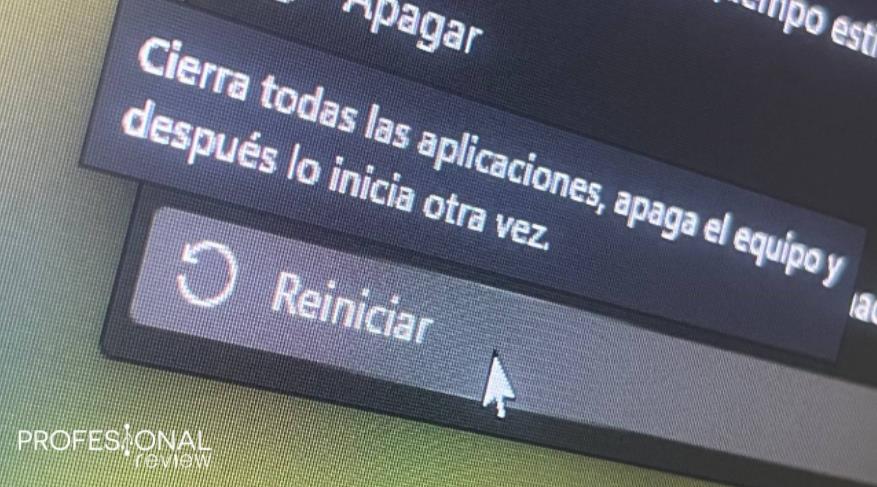 Desde hace años, los ordenadores están pensados para encenderse lo más rápido posible. Una de las formas que tienen Windows 10 y Windows 11 de conseguirlo es no apagarse «del todo».
Desde hace años, los ordenadores están pensados para encenderse lo más rápido posible. Una de las formas que tienen Windows 10 y Windows 11 de conseguirlo es no apagarse «del todo».
Cuando apagamos nuestro ordenador desde el Menú inicio, no se borra todo lo que hay en memoria sino que una parte se va a un archivo de hibernación, que se recupera cuando volvemos a iniciarlo. Por eso, si intentamos reiniciar nuestro ordenador de la manera habitual en realidad no estaremos reiniciándolo del todo, ya que con el objetivo de iniciar Windows más rápido habrá algunos archivos que serán aprovechados.
Por eso, debes tener en cuenta que para reiniciar «de verdad» el ordenador hay dos vías recomendadas:
- Con todas las ventanas minimizadas, pulsa la combinación Alt + F4, y se abrirá un cuadro en el que podrás elegir «Reiniciar» el ordenador.
- Reinícialo desde el menú inicio como siempre (o desde la pantalla de bloqueo), pero hazlo manteniendo pulsada la tecla Shift.
De estas dos maneras, habrá un reinicio de verdad, y así es cómo te recomendamos que lo hagas.
Por supuesto, también está la opción del «apagado a la fuerza», manteniendo pulsado el botón de apagado del ordenador. Esto es lo que debes hacer si el ordenador se cuelga o pierdes comunicación con el teclado y ratón.
¿Cuándo no reiniciar un ordenador?
Reiniciar un ordenador también puede tener sus efectos negativos. Hay muchos componentes que «sufren» en el momento del encendido, como es la fuente de alimentación o los discos duros. Piensa en una luz: si la enciendes y apagas constantemente, se romperá antes, o se romperá el interruptor.
Por tanto, no debemos excedernos a la hora de reiniciar nuestro ordenador, sino que debemos hacerlo cuando lo necesitamos y con una periodicidad razonable.
En la práctica, simplemente es cuestión de no pasarse con los reinicios. Apagar y encender el ordenador al menos una vez al día es algo totalmente normal, y simplemente debes evitar hacerlo de manera obsesiva. De igual manera, no te preocupes en exceso: es normal que, debido a que estás instalando o solucionando algo, o a cualquier motivo justificado, reinicies el ordenador muchas veces en el día. No pasa nada. Simplemente no reinicies decenas de veces todos los días.
¿Reiniciar componentes del sistema en vez de todo el ordenador?
A veces, la solución a nuestros problemas no viene de reiniciar todo el ordenador, sino que simplemente podríamos haber reiniciado algún componente del sistema concreto.
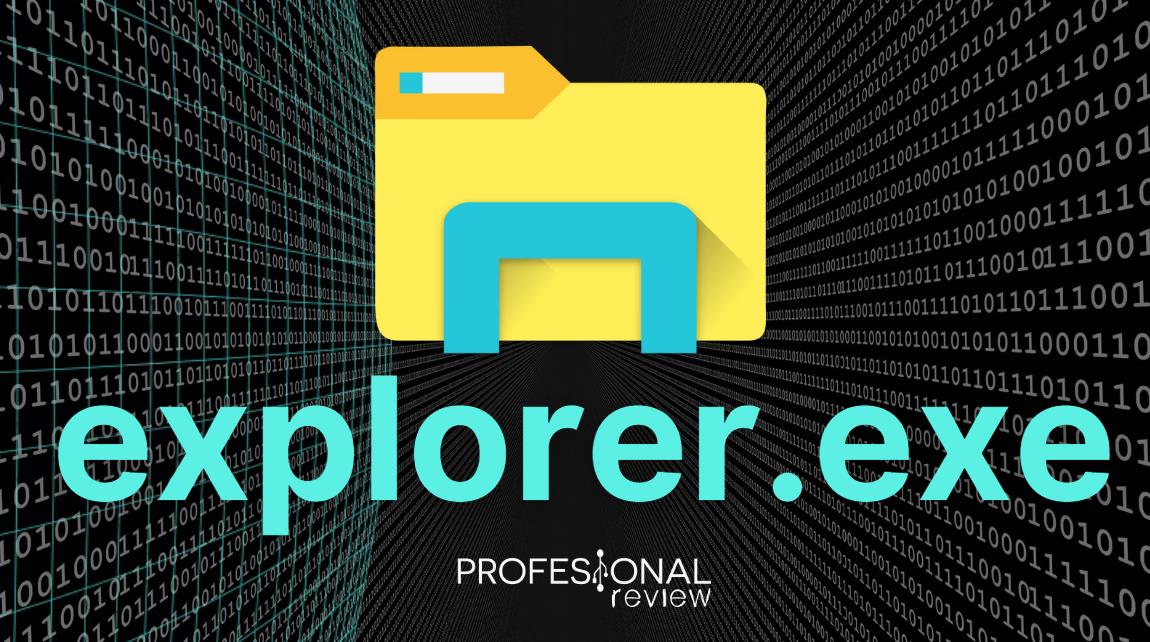 El caso más común y conocido es el de explorer.exe. Este es un proceso de Windows encargado de todo lo que tiene que ver con el Explorador y otras partes del sistema como la barra de tareas o el menú Inicio. Por ejemplo, muchas veces ocurre que el botón del menú Inicio no hace nada cuando le damos, o no podemos buscar nada en él, o se nos queda colgada la búsqueda en una carpeta, etc.
El caso más común y conocido es el de explorer.exe. Este es un proceso de Windows encargado de todo lo que tiene que ver con el Explorador y otras partes del sistema como la barra de tareas o el menú Inicio. Por ejemplo, muchas veces ocurre que el botón del menú Inicio no hace nada cuando le damos, o no podemos buscar nada en él, o se nos queda colgada la búsqueda en una carpeta, etc.
Cuando algo así ocurra, en vez de reiniciar el sistema directamente puedes probar a reiniciar el explorador. El proceso es sencillo:
- Usa la combinación de teclas Control + Shift + Esc o la mítica Control + Alt + Suprimir para entrar en el Administrador de Tareas.
- Una vez dentro, si no encuentras el Explorador de Windows haz click en «Más detalles», y búscalo. Estará en la parte de «Procesos de Windows».
- En cuanto lo localices, haz click derecho y dale a Reiniciar. Con eso, se debería volver a lanzar explorer.exe, y tus problemas deberían estar solventados.
Si no te aparece la opción de «Reiniciar» y solo sale «Finalizar tarea», entonces dale y luego ve a «Archivo» -> «Ejecutar nueva tarea» e introduce explorer.exe
Una opción alternativa, por si no te abre el administrador de tareas, es con la combinación de teclas Windows + R. Es decir, pulsa la tecla de Windows y la tecla R, introduce cmd.exe y dale a Enter.
Entrarás en el Símbolo del Sistema, donde puedes escribir este comando:
taskkill /f /im explorer.exe & start explorer.exe
Una solución que no solo vale para ordenadores
Reiniciar no es la solución únicamente cuando tenemos un problema en nuestro ordenador: es, precisamente, una receta válida en prácticamente cualquier dispositivo electrónico, sobre todo si dispone de una CPU. Hablamos, por ejemplo, de móviles, tablets, reiniciar router, e incluso televisores.
Te recomendamos la lectura de nuestra guía sobre qué es el hardware y para qué sirve.
Así que ya sabes: siempre que tengas un problema en tu PC o dispositivo electrónico, prueba reiniciándolo y seguramente se solucione solo.










